Wiedergabe im Apple Immersive Video-Dienstprogramm auf dem Mac und der Apple Vision Pro steuern
Wenn der Mac mit der Apple Vision Pro verbunden ist, kann die Person, die die Apple Vision Pro trägt, mithilfe von Gesten durch Videodateien navigieren und deren Wiedergabe steuern. Wenn du steuern möchtest, welche Medien angezeigt werden (z. B. bei einer Überprüfung), kannst du die Synchronisierungsfunktion auf dem Mac verwenden, um die Kontrolle über ein oder mehrere Apple Vision Pro-Geräte zu übernehmen.
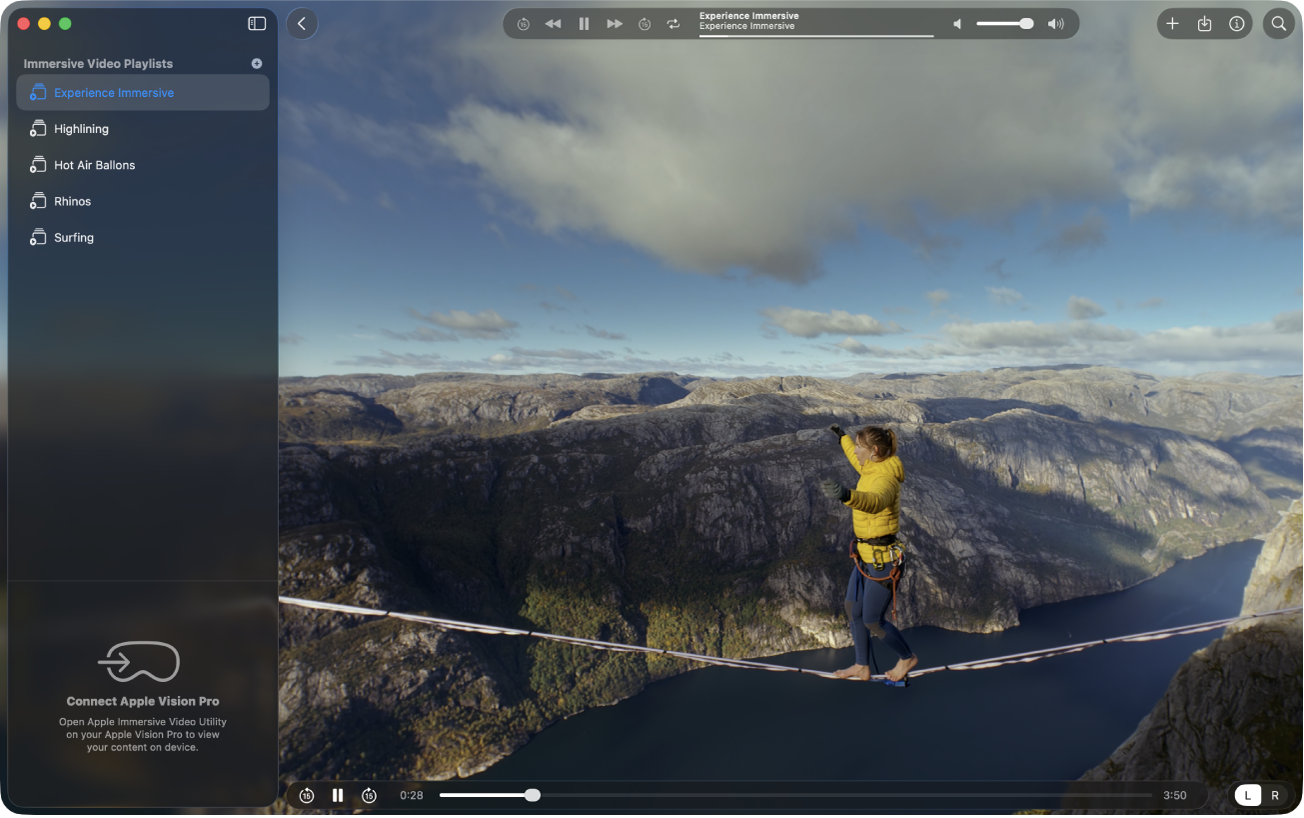
Wiedergabe auf dem Mac steuern
Du kannst Videos in 2D auf dem Mac ansehen, auch wenn du derzeit nicht mit der Apple Vision Pro verbunden bist.
Wenn du eine Apple Vision Pro verbunden hast, kannst du die Wiedergabe auch auf dem Mac steuern.
Wenn du die Wiedergabe für verbundene Apple Vision Pro-Geräte steuern möchtest, klicke in der Seitenleiste des Apple Immersive Video-Dienstprogramms auf dem Mac neben dem Gerät auf
 .
.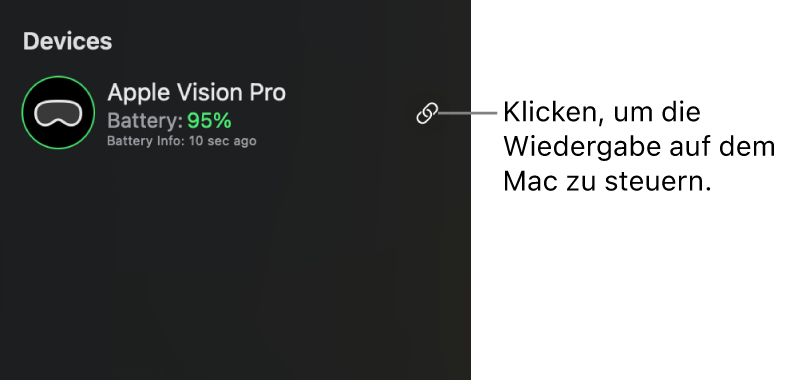
Klicke zum Ansehen eines Videos auf dem Mac in der Playlist-Ansicht des Apple Immersive Video-Dienstprogramms auf die Miniatur eines Videos.
Auf dem Mac wird das Video geöffnet und eine monoskopische Ansicht von einem Auge wiedergegeben. Jede Person mit einer verbundenen Apple Vision Pro sieht ein stereoskopisches, immersives Video.
Führe auf dem Mac beliebige der folgenden Schritte aus, um die Wiedergabe auf dem Mac und allen verbundenen Apple Vision Pro-Geräten zu steuern:
Vor- oder Zurückspringen: Klicke oben oder unten im Fenster auf
 oder
oder  .
.Um zu einem bestimmten Teil des Videos zu springen, ziehe unten die Abspielposition.
Vorheriges oder nächstes Video in der Playlist wiedergeben: Klicke oben auf
 oder
oder  .
.Kamerawinkel ändern: Ziehe im Wiedergabefenster, um das Video dynamisch aus verschiedenen Blickwinkeln zu sehen.
Zwischen einer monoskopischen Ansicht für jedes Auge wechseln: Klicke rechts unten im Wiedergabefenster auf L oder R.
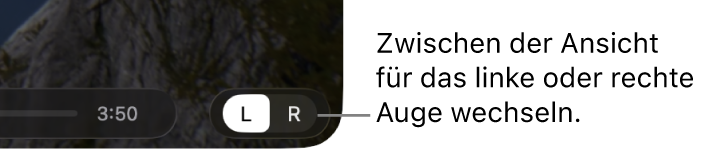
Video erneut wiedergeben: Klicke auf
 .
.Wenn
 nicht hervorgehoben ist, wird das nächste Video in der Playlist automatisch am Ende des aktuellen Videos wiedergegeben.
nicht hervorgehoben ist, wird das nächste Video in der Playlist automatisch am Ende des aktuellen Videos wiedergegeben.Videovorschau stoppen: Klicke auf
 , um zur Playlist-Ansicht zurückzukehren.
, um zur Playlist-Ansicht zurückzukehren.
Klicke auf dem Mac erneut auf
 , um die Wiedergabe auf verbundenen Apple Vision Pro-Geräten nicht mehr zu steuern.
, um die Wiedergabe auf verbundenen Apple Vision Pro-Geräten nicht mehr zu steuern.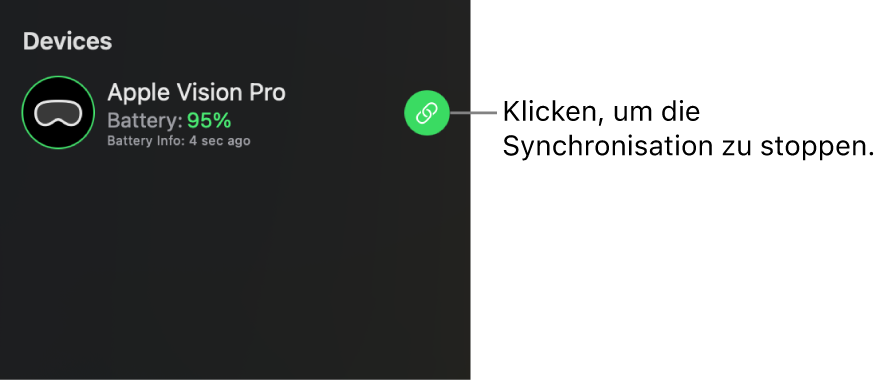
Die Person, die die Apple Vision Pro trägt, kann auch auf „Synchronisieren stoppen“ tippen.
Wiedergabe auf der Apple Vision Pro steuern
Nachdem du die Apple Vision Pro mit dem Mac verbunden hast, kannst du Videos von Playlists auf dem Mac streamen. Wenn du Inhalte direkt vom Speicher der Apple Vision Pro in das Apple Immersive Video-Dienstprogramm importiert hast, kannst du sie wiedergeben, ohne dass eine Verbindung zum Mac besteht.
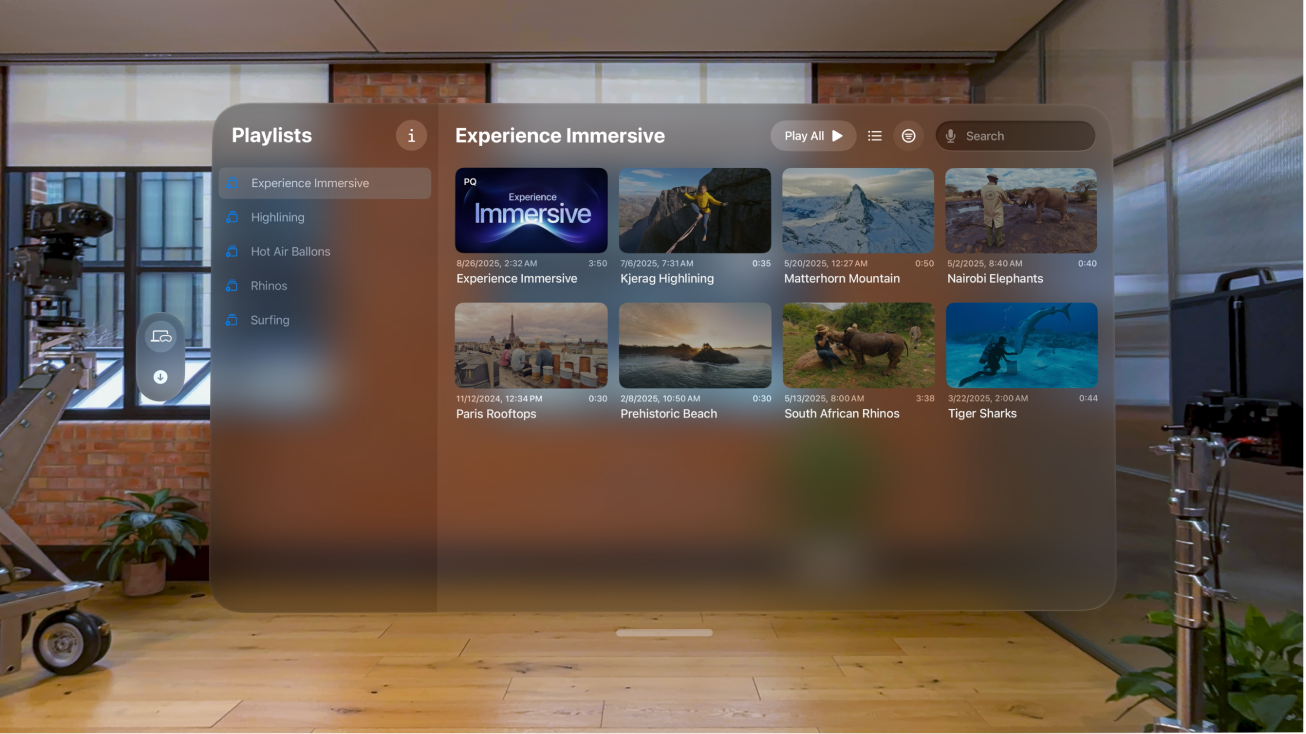
Um ein Video auf der Apple Vision Pro anzusehen, führe einen der folgenden Schritte im Apple Immersive Video-Dienstprogramm auf der Apple Vision Pro aus:
Video oder vollständige Playlist vom Mac streamen: Tippe auf eine Playlist, tippe auf ein Video oder tippe auf „Alle wiedergeben“.
Importiertes oder gesichertes Video wiedergeben: Tippe in der Tableiste auf „Gesichert“ und tippe dann auf ein Video.
Das Video wird auf der Apple Vision Pro geöffnet und als stereoskopisches, immersives Video wiedergegeben. Schaue dich einfach um, um das Video dynamisch aus verschiedenen Blickwinkeln zu sehen.
Führe beliebige der folgenden Schritte aus, um die Wiedergabe zu steuern:
Zurückspringen, vorspringen oder anhalten: Tippe auf das Wiedergabefenster, um die Steuerelemente anzuzeigen, und tippe dann auf ein Steuerelement wie
 oder
oder  .
.Videovorschau stoppen: Tippe auf
 , um zur Playlist-Ansicht oder zum Tab „Gesichert“ zurückzukehren (abhängig davon, wo du begonnen hast).
, um zur Playlist-Ansicht oder zum Tab „Gesichert“ zurückzukehren (abhängig davon, wo du begonnen hast).
Bei Verbindungsproblemen während der Wiedergabe findest du weitere Informationen unter Bei Verbindungsproblemen zwischen dem Mac und der Apple Vision Pro.